ما هي شبكة VPN؟ مزايا وعيوب شبكة VPN الافتراضية الخاصة

ما هو VPN، وما هي مزاياه وعيوبه؟ لنناقش مع WebTech360 تعريف VPN، وكيفية تطبيق هذا النموذج والنظام في العمل.
وفقًا لتقرير من Deskmodder.de، ستقوم Microsoft بتنفيذ عملية إعداد جديدة تعمل تلقائيًا على تمكين تشفير BitLocker أثناء إعادة تثبيت نظام التشغيل، بدءًا من تحديث Windows 11 24H2.
BitLocker هي أداة تشفير بيانات لنظام التشغيل Windows، وهي آمنة للغاية ولكن إذا فقد المستخدمون المفتاح، فسوف يواجهون خطر فقدان جميع البيانات.
ستؤثر عملية التشفير الجديدة هذه على مستخدمي Windows 11 Pro. مع نظام التشغيل Windows 11 Home، يتم تطبيق تشفير BitLocker فقط عندما يقوم المصنع بتمكين علامة التشفير في UEFI ومن خلال الشركة المصنعة للجهاز. لذا فمن المحتمل ألا يؤثر هذا على أجهزة الكمبيوتر التي تم بناؤها ذاتيًا والتي تعمل بنظام التشغيل Windows 11 Home.
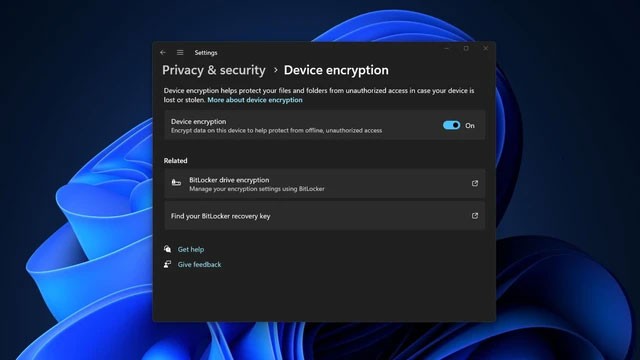
سيتم تمكين/إعادة تمكين BitLocker تلقائيًا أثناء إعادة تثبيت نظام التشغيل بدءًا من 24H2، بشرط أن يحتوي إصدار Windows 11 لديك على هذه الوظيفة. يتم تطبيق التثبيتات الجديدة لنظام التشغيل Windows 11 24H2 وترقيات النظام إلى الإصدار 24H2. سيتم أيضًا تشفير محرك الأقراص C وجميع محركات الأقراص الأخرى المتصلة بالكمبيوتر أثناء عملية إعادة التثبيت.
يعد تشفير BitLocker مفيدًا للأجهزة التي تحتوي على بيانات مهمة لضمان أمان المعلومات، ولكنه يشكل أيضًا مصدر قلق حقيقي للمستخدمين الذين لا يدركون أن تشفير محرك الأقراص تم تمكينه أثناء عملية إعادة تثبيت نظام التشغيل. قد يفقد المستخدمون كل إمكانية الوصول إلى محتويات محرك الأقراص المشفر في حالة حدوث أي مشكلات متعلقة بالذاكرة مع الكمبيوتر الممكّن بتقنية BitLocker.
تطلب Microsoft من مستخدمي Windows 11/10 Pro تمكين BitLocker بشكل استباقي والنسخ الاحتياطي لمفتاح تشفير BitLocker لضمان أمان البيانات. لكن لا يزال من الممكن أن يفقد المستخدمون إمكانية الوصول إلى بياناتهم إذا نسوا أو فقدوا النسخة الاحتياطية الخاصة بهم. في حالة فقدان المستخدم الوصول إلى حساب Microsoft، فهذا يعني فقدان الوصول إلى الكمبيوتر الشخصي.
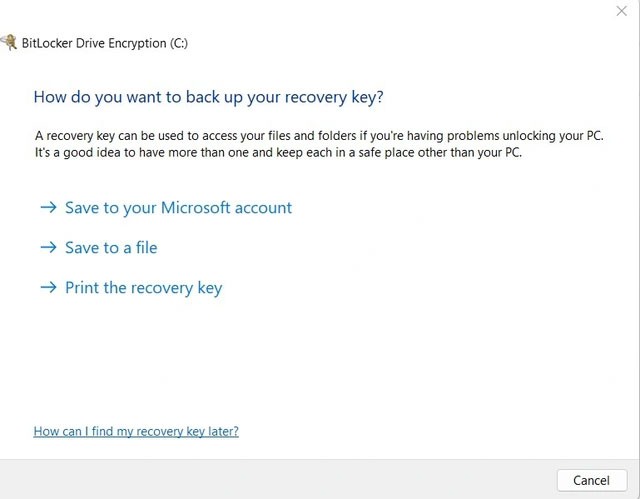
بالإضافة إلى ذلك، أظهرت اختبارات TomsHardware العام الماضي أن تشفير BitLocker يمكن أن يقلل من أداء SSD بنسبة تصل إلى 45% اعتمادًا على حجم العمل. إذا كنت تستخدم برنامج BitLocker، فسيتم تحميل كافة مهام التشفير وفك التشفير على وحدة المعالجة المركزية، مما قد يؤدي إلى انخفاض أداء النظام. على الرغم من أن وحدات المعالجة المركزية الحديثة تتمتع بقدرات تشفير/فك تشفير AES، إلا أن ذلك لا يزال يؤثر على الأداء.
لحسن الحظ، لا يزال بإمكان المستخدمين استخدام Rufus، الذي يتمتع بالقدرة على تعطيل تشفير محرك أقراص Windows 11 24H2 قبل تثبيت Windows.
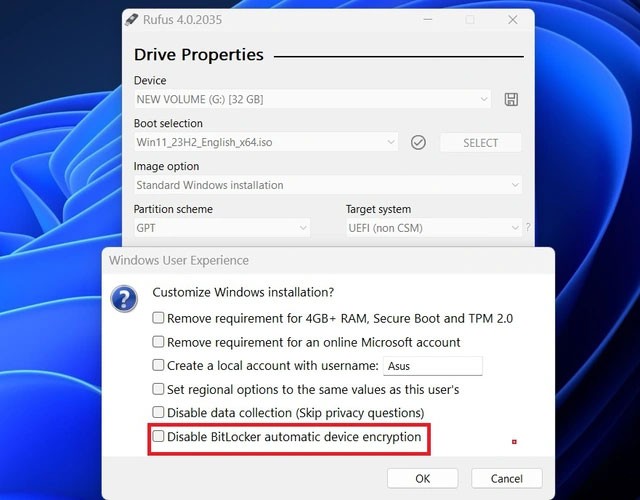
بدلاً من ذلك، يمكن للمستخدمين تعطيل BitLocker عن طريق التلاعب بالسجل أثناء تثبيت Windows:
ما هو VPN، وما هي مزاياه وعيوبه؟ لنناقش مع WebTech360 تعريف VPN، وكيفية تطبيق هذا النموذج والنظام في العمل.
لا يقتصر أمان Windows على الحماية من الفيروسات البسيطة فحسب، بل يحمي أيضًا من التصيد الاحتيالي، ويحظر برامج الفدية، ويمنع تشغيل التطبيقات الضارة. مع ذلك، يصعب اكتشاف هذه الميزات، فهي مخفية خلف طبقات من القوائم.
بمجرد أن تتعلمه وتجربه بنفسك، ستجد أن التشفير سهل الاستخدام بشكل لا يصدق وعملي بشكل لا يصدق للحياة اليومية.
في المقالة التالية، سنقدم العمليات الأساسية لاستعادة البيانات المحذوفة في نظام التشغيل Windows 7 باستخدام أداة الدعم Recuva Portable. مع Recuva Portable، يمكنك تخزينها على أي وحدة تخزين USB مناسبة، واستخدامها وقتما تشاء. تتميز الأداة بصغر حجمها وبساطتها وسهولة استخدامها، مع بعض الميزات التالية:
يقوم برنامج CCleaner بالبحث عن الملفات المكررة في بضع دقائق فقط، ثم يسمح لك بتحديد الملفات الآمنة للحذف.
سيساعدك نقل مجلد التنزيل من محرك الأقراص C إلى محرك أقراص آخر على نظام التشغيل Windows 11 على تقليل سعة محرك الأقراص C وسيساعد جهاز الكمبيوتر الخاص بك على العمل بسلاسة أكبر.
هذه طريقة لتقوية نظامك وضبطه بحيث تحدث التحديثات وفقًا لجدولك الخاص، وليس وفقًا لجدول Microsoft.
يوفر مستكشف ملفات Windows خيارات متعددة لتغيير طريقة عرض الملفات. ما قد لا تعرفه هو أن أحد الخيارات المهمة مُعطّل افتراضيًا، مع أنه ضروري لأمان نظامك.
باستخدام الأدوات المناسبة، يمكنك فحص نظامك وإزالة برامج التجسس والبرامج الإعلانية والبرامج الضارة الأخرى التي قد تكون مختبئة في نظامك.
فيما يلي قائمة بالبرامج الموصى بها عند تثبيت جهاز كمبيوتر جديد، حتى تتمكن من اختيار التطبيقات الأكثر ضرورة والأفضل على جهاز الكمبيوتر الخاص بك!
قد يكون من المفيد جدًا حفظ نظام تشغيل كامل على ذاكرة فلاش، خاصةً إذا لم يكن لديك جهاز كمبيوتر محمول. ولكن لا تظن أن هذه الميزة تقتصر على توزيعات لينكس - فقد حان الوقت لتجربة استنساخ نظام ويندوز المُثبّت لديك.
إن إيقاف تشغيل بعض هذه الخدمات قد يوفر لك قدرًا كبيرًا من عمر البطارية دون التأثير على استخدامك اليومي.
Ctrl + Z هو مزيج مفاتيح شائع جدًا في ويندوز. يتيح لك Ctrl + Z التراجع عن إجراءات في جميع أقسام ويندوز.
تُعدّ الروابط المختصرة مفيدةً لإزالة الروابط الطويلة، لكنها تُخفي أيضًا وجهتها الحقيقية. إذا كنت ترغب في تجنّب البرامج الضارة أو التصيّد الاحتيالي، فإنّ النقر العشوائي على هذا الرابط ليس خيارًا حكيمًا.
بعد انتظار طويل، تم إطلاق التحديث الرئيسي الأول لنظام التشغيل Windows 11 رسميًا.













